Løsning: Belkin Wireless Adapter fungerer ikke i Windows 10, 8.1
For en stund siden delte vi med deg noen tips du kunne ta for å fikse problemer i Windows 8 og Windows 8 med Belkin-nettverket USB-hub. Denne gangen snakker vi om noen problemer som er rapportert med Belkin Wireless Adapter.
I bildet ovenfor kan du se et visst Belkin Wireless G USB nettverkskort som har blitt "stemme" som ikke kompatibelt med fellesskapet. Det er mange andre Windows 8- og Windows 8.1-brukere som har rapportert problemer, spesielt med produkter fra denne adapteren.
Til tross for at du kanskje ikke finner adapteren din som nå er oppført på Belkins nettsted, noe som betyr at de ikke lenger selger det, er det en sjanse for at du fortsatt kan laste ned de nyeste driverne hvis det er problemet.
Oppdatering av drivere manuelt er veldig irriterende, så vi anbefaler at du laster ned dette driveroppdateringsverktøyet (100% trygt og testet av oss) for å gjøre det automatisk. Dermed vil du forhindre filtap og til og med permanent skade på datamaskinen din.
Mange brukere rapporterte ulike problemer med Belkin Wireless Adapter, og i denne artikkelen skal vi dekke følgende problemer:
- Belkin Wireless Adapter virker ikke Windows 10, 8, 7 - Dette problemet kan oppstå på alle versjoner av Windows, men løsningene er de samme for Windows 10, 8 og 7.
- Belkin Wireless Adapter vil ikke koble til - Flere brukere rapporterte at adapteren ikke vil koble til Internett. Dette er sannsynligvis forårsaket av drivere, men du kan enkelt fikse det.
- Belkin Wireless Adapter kode 10 feil - Få brukere rapporterte kode 10 feil mens du installerte Belkin-drivere. For å fikse problemet, må du prøve å installere driverne ved hjelp av kompatibilitetsmodus.
- Belkin Wireless Adapter ikke gjenkjent - Noen ganger vil din trådløse adapter ikke bli gjenkjent i Windows. Hvis det er tilfelle, må du bare installere de manglende driverne for å fikse dette problemet.
- Belkin Wireless Adapter installere uten CD - Det finnes flere måter å installere drivere på for den trådløse adapteren, og i denne artikkelen viser vi deg få måter å installere de manglende driverne på uten CD.
- Belkin Wireless Adapter kobler fra, mister tilkobling - I noen tilfeller kan adapteren koble fra ofte. Dette er trolig forårsaket av konfigurasjonen eller av en skadet driver.
Noen mulige løsninger for Belkin USB-adaptere
- Last ned de nyeste driverne
- Installer driverne manuelt
- Installer driverne for den forrige versjonen av Windows
- Koble adapteren til en annen USB-port
Løsning 1 - Last ned de nyeste driverne
Du må gå her og se om du kan finne din trådløse Belkin-adapter der. Velg den og last ned de nødvendige drivere for at den skal fungere. Hvis du ikke finner det der, bruk søkeverktøyet da det kan være en støtteartikkel med ditt eksakte modellnummer. Likevel, selv med den nyeste programvaren installert, fortsetter problemet fremdeles for noen:
"HI er bare formatert for å installere Windows 8 og deretter installere Belkin Wireless-programvaren for donglen etter at den ble fullstendig startet igjen og donglen ikke viste noen tilgjengelige tilkoblinger. Få programvaren fra Belkin. Har lagt merke til at noen få har samme problem etter ser gjennom google og ingen reparasjon som av ennå. Med mindre det ikke er kompatibelt. "
Du kan prøve å åpne Enhetsbehandling og avinstallere derfra alle Belkin-tilhørende drivere og starte på nytt. Det er bedre å utføre en ren installasjon enn bare for å installere driverne igjen, da det kan være en slags programvarekonflikt. For å gjøre det, følg disse trinnene:
- Åpne Enhetsbehandling . Finn Belkin Wireless Adapter, høyreklikk den og velg Avinstaller enhet .
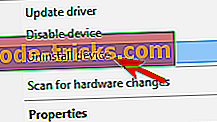
- Bekreftelsesdialogboksen vil nå vises. Sjekk Slett driverprogramvaren for denne enheten, og klikk på Avinstaller .
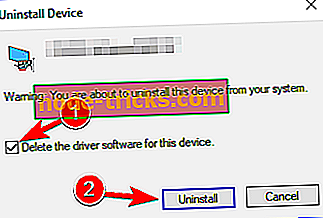
- Etter at du har avinstallert driveren, kan du installere den nyeste driveren eller la Windows installere standard driveren i stedet.
Sørg også for at du kjører en legitim versjon av Windows 8 eller Windows 8.1, og at du ikke er i Enterprise Evaluation. Jeg har sett at noen brukere har problemer bare fordi de var på prøveversjon av Windows. En direkte forklaring til det er ikke tilgjengelig, skjønt. Noen andre veier inn med deres lignende problem:
Jeg har nylig kjøpt et Belkin-trådløst nettverkskort for å bruke det som en AP (softAP-modus) på skrivebordet mitt, jeg har koblet til hotspot for det, men problemet er at jeg ikke kan slå WiFi ON på ovennevnte produkt ~ F9L1101v1 (N600 DB)!
Løsning 2 - Installer driverne manuelt
Hvis du har problemer med Belkin Wireless Adapter, kan du kanskje løse problemet ved å installere de nødvendige driverne manuelt. Dette er ganske enkelt, og du kan gjøre det ved å følge disse trinnene:
- Åpne Enhetsbehandling . For å gjøre det raskt, rett og slett høyreklikk Start-knappen og velg Enhetsbehandling fra menyen.
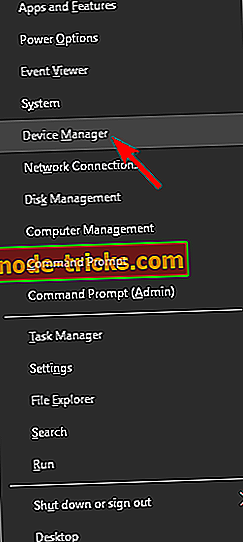
- Når Enhetsbehandling åpnes, finn din Belkin Wireless Adapter, høyreklikk den og velg Oppdater driver fra menyen.
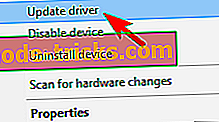
- Velg å bla gjennom datamaskinen min for driverprogramvare .
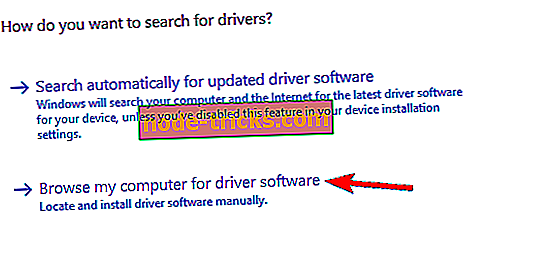
- Klikk nå på La meg velge fra en liste over tilgjengelige drivere på datamaskinen min .
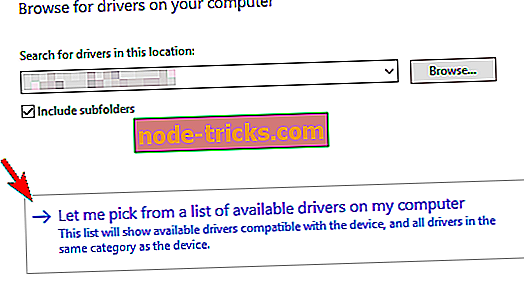
- Du bør nå se alle tilgjengelige drivere. Som standard bør du velge Belkin USB Wireless Adapter (Microsoft) . Velg Belkin USB Wireless Adapter (Belkin International Inc.) og klikk på Neste .
Viktig merknad : Vi må også informere deg om at nedlasting av drivere manuelt er en prosess som utgjør en risiko for at feil driver installeres, noe som kan føre til alvorlige feil. Den sikrere og enklere måten å oppdatere drivere på en Windows-datamaskin på, er å bruke et automatisk verktøy som TweakBit Driver Updater.
Løsning 3 - Installer driverne for den forrige versjonen av Windows
Hvis du fortsatt har problemer med Belkin Wireless Adapter, kan du kanskje løse problemet ved å laste ned driveren for Windows 8 eller Windows 7. I de fleste tilfeller må du bare laste ned driveren, finne oppsettfilen og dobbeltklikke den til installer den.
Husk at noen drivere kanskje ikke er fullt kompatible med Windows 8 eller 10, og hvis det er tilfelle, må du installere dem i kompatibilitetsmodus. Dette er ganske enkelt, og du kan gjøre det ved å følge disse trinnene:
- Finn oppsettfilen, høyreklikk den og velg Egenskaper fra menyen.
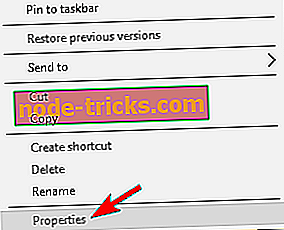
- Naviger til Kompatibilitet- fanen og sjekk Kjør dette programmet i kompatibilitetsmodus for . Velg en eldre versjon av Windows, og klikk på Bruk og OK for å lagre endringer.
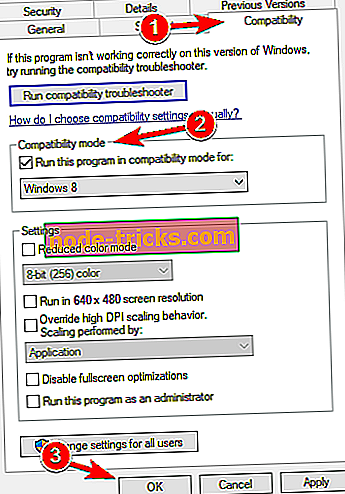
- Etter å ha endret kompatibilitetsmodus, prøv å kjøre oppsettet på nytt.
I noen tilfeller kan driverne dine komme i et zip-arkiv. For å installere disse driverne må du først trekke dem ut til et sted du lett kan få tilgang til. Det beste stedet ville være en ny mappe på skrivebordet ditt, siden du må få tilgang til den på nytt. Etter at du har hentet filen, må du gjøre følgende:
- Følg trinn 1-3 fra den forrige løsningen.
- Klikk Bla gjennom- knappen og velg katalogen som inneholder de utviste driverfilene.
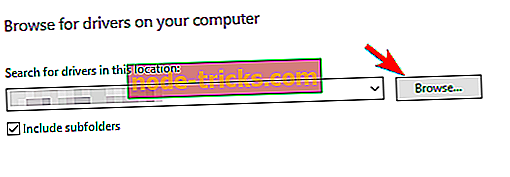
- Etter å ha valgt ønsket katalog, klikk på Neste .
- Windows vil nå prøve å installere den valgte driveren.
Etter at Windows har installert den valgte driveren, bør problemet løses helt.
Løsning 4 - Koble adapteren til en annen USB-port
Flere brukere rapporterte problemer med Belkin Wireless Adapter etter at du koblet adapteren til feil USB-port. Ifølge brukerne kan dette problemet oppstå hvis du kobler adapteren til USB 1.1-porten. For å oppnå best mulig resultat anbefaler vi sterkt at du kobler adapteren til USB 2.0 eller 3.0-porten.
I noen sjeldne tilfeller kan du oppleve dette problemet mens du bruker en USB 3.0-port. Hvis det er tilfelle, koble adapteren til USB 2.0-porten for å løse problemet.
Et obligatorisk trinn som du må ta, er å kjøre feilsøkingsprogrammet for nettverket for å kontrollere eventuelle problemer med Internett-tilkobling. Etter det kan det hende du må fjerne alle sikkerhetsprogramvarefilter / protokoller i egenskapene for trådløsadapteren.
For det, høyreklikk på den trådløse adapteren, og klikk deretter Egenskaper . Klikk Avinstaller på 'Denne tilkoblingen bruker følgende elementer velg et hvilket som helst sikkerhetsprogramvarefilter / protokoll' og klikk Avinstaller. Trykk OK og aktiver den trådløse adapteren igjen.
Det kan hende du mangler en viktig driver som har blitt avbrutt eller deler av den ikke lenger tilgjengelig. Så, gå videre og last ned dette, følg disse instruksjonene. Nå bør alle dine problemer løses. Gi oss beskjed ved å legge igjen en kommentar nedenfor hvis du klarte å overvinne disse irritasjonene.

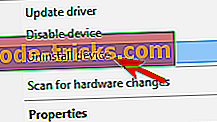
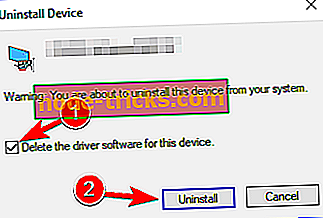
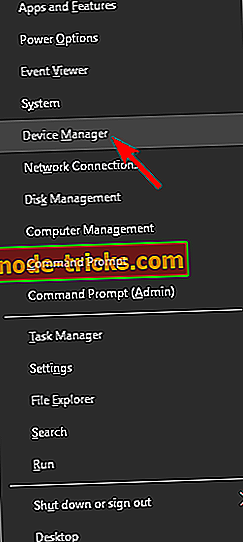
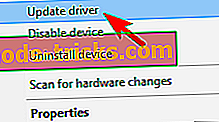
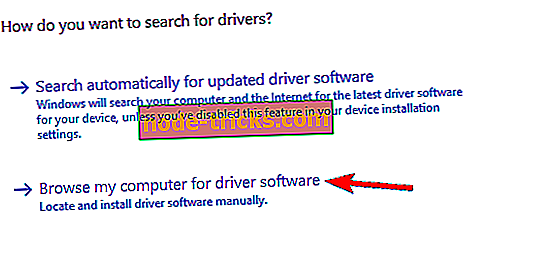
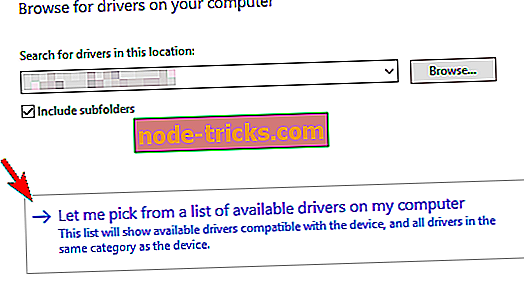
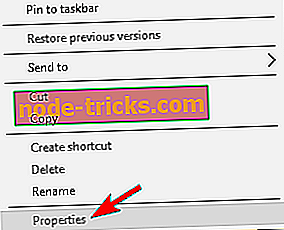
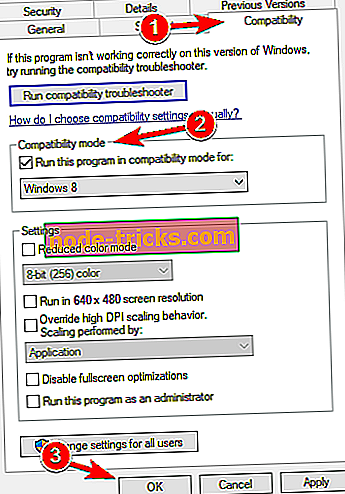
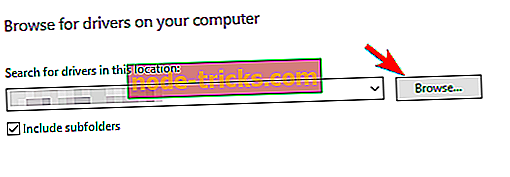


!["Din tilkobling er ikke privat" feil [Fix]](https://node-tricks.com/img/fix/813/your-connection-is-not-private-error.jpg)




